とっちゃん@nyanco! です。
今回はMetaMaskでサブウォレットを簡単に作成する方法について解説するよというお話です。
Googleアカウントの「プロファイル」という機能を使いますにゃ~
執筆時現在はパソコン限定の機能となりますにゃ〜
▼スマートフォンだけでサブウォレットを作成する方法はこちらの記事をどうぞ!
Googleプロファイルとは?
まず、Googleのプロファイル機能とはざっくり言うとChromeブラウザを使う人ごとにブックマークや設定、拡張機能などをセットで管理する機能です。
家族で使うWindowsユーザーの切り替えみたいなイメージですにゃ~
この機能を使うとプロファイルごとにMetaMaskを新規でインストールできるので、サブウォレットを簡単に作成できるというわけです。
Googleのプロファイル機能はパソコン版のChromeブラウザのみの機能となるので、スマホや他のBraveやEdgeといったブラウザでは使えません。
Googleプロファイル作成方法
▼まずはいつもどおり普通にChromeブラウザを起動し、ウィンドウ右上のアカウントアイコンをクリックします。
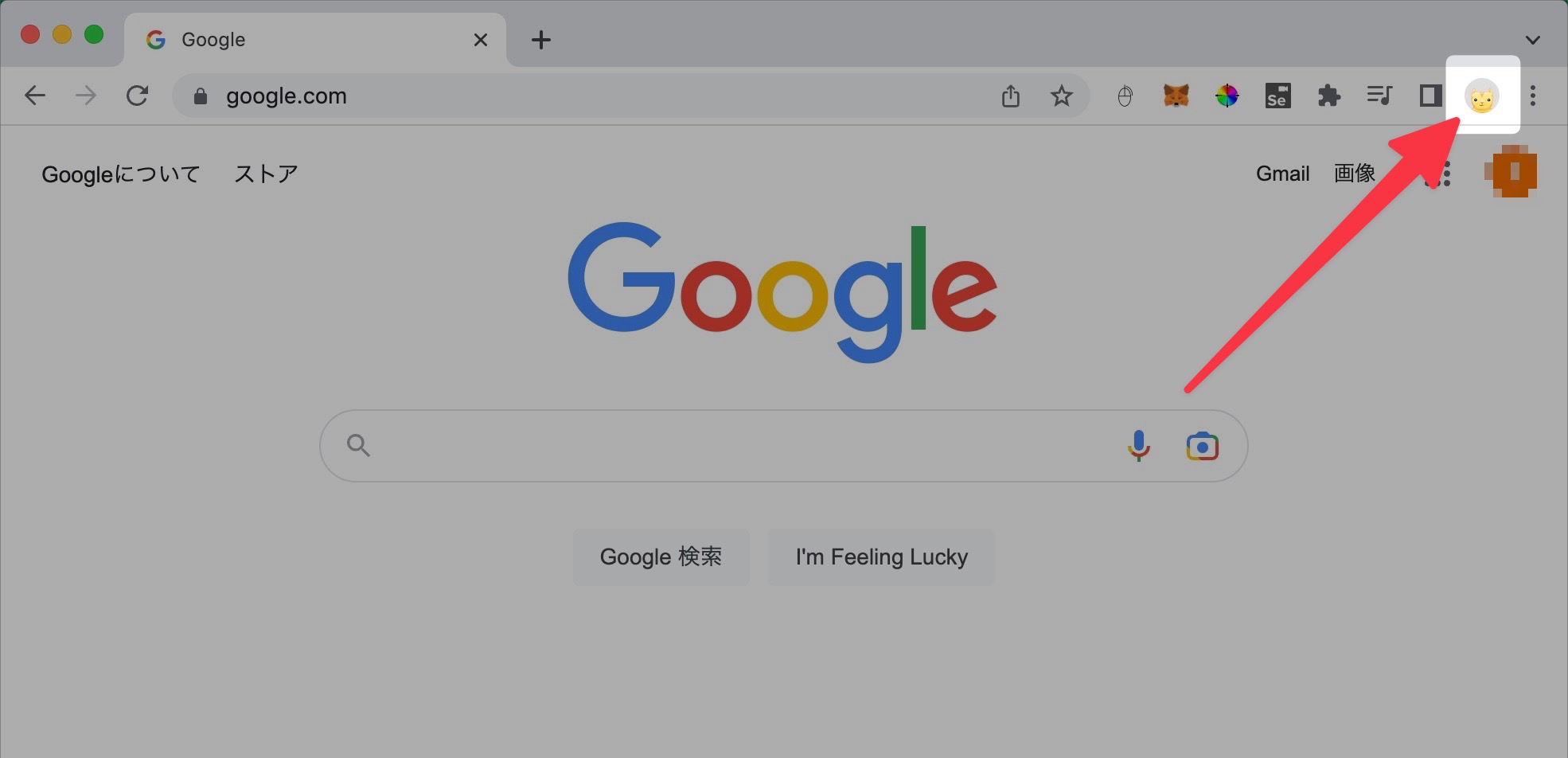
▼すると下記のようなメニューが表示されるので「他のプロフィール」にある「+ 追加」をクリックします。
59
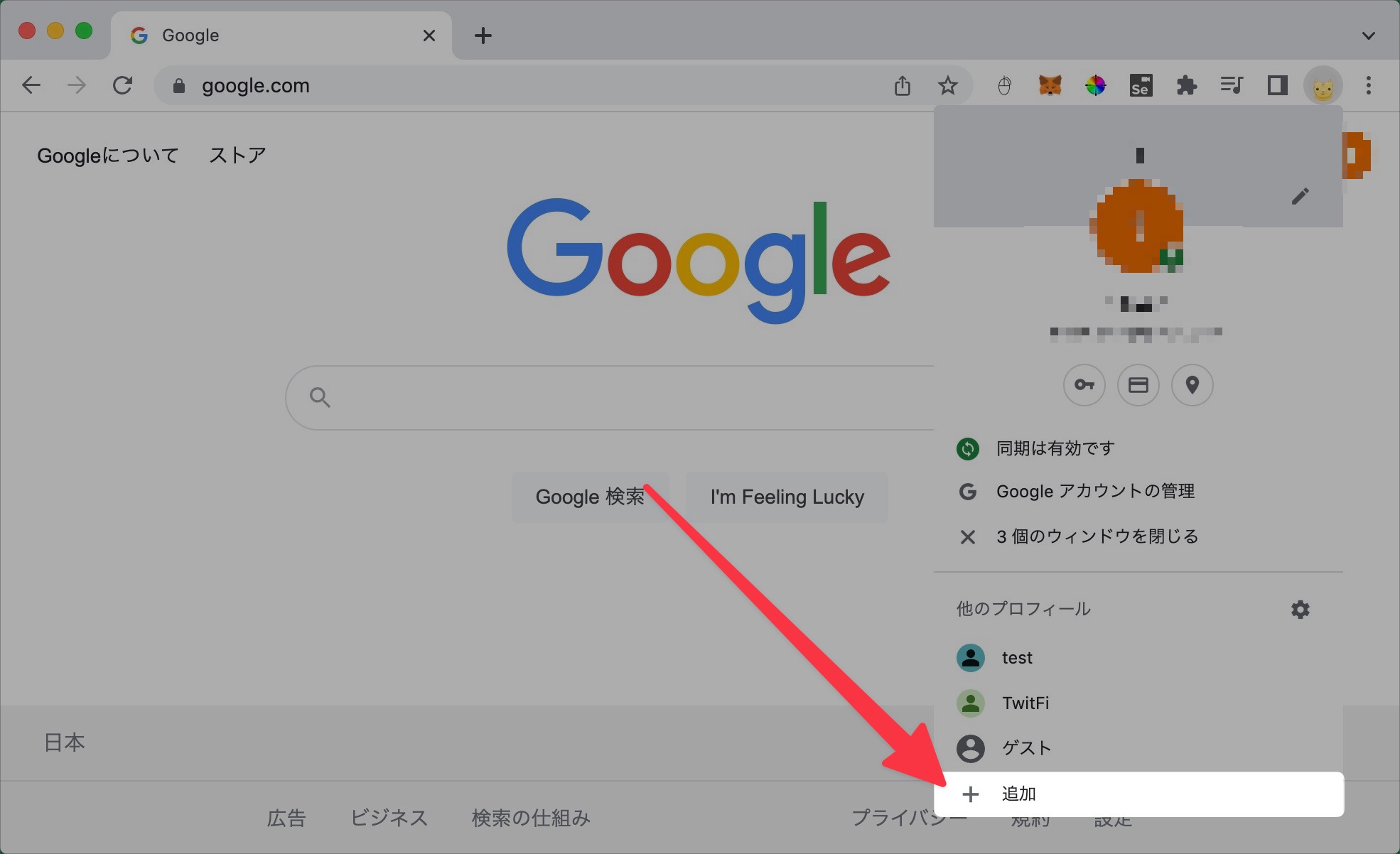
ちなみに筆者はすでに複数のプロファイルを作成しているので、「他のプロフィール」がいくつかある状態になってます。
▼「新しい Chrome プロファイルの設定」画面になるので「アカウントなしで続行」をクリックします。
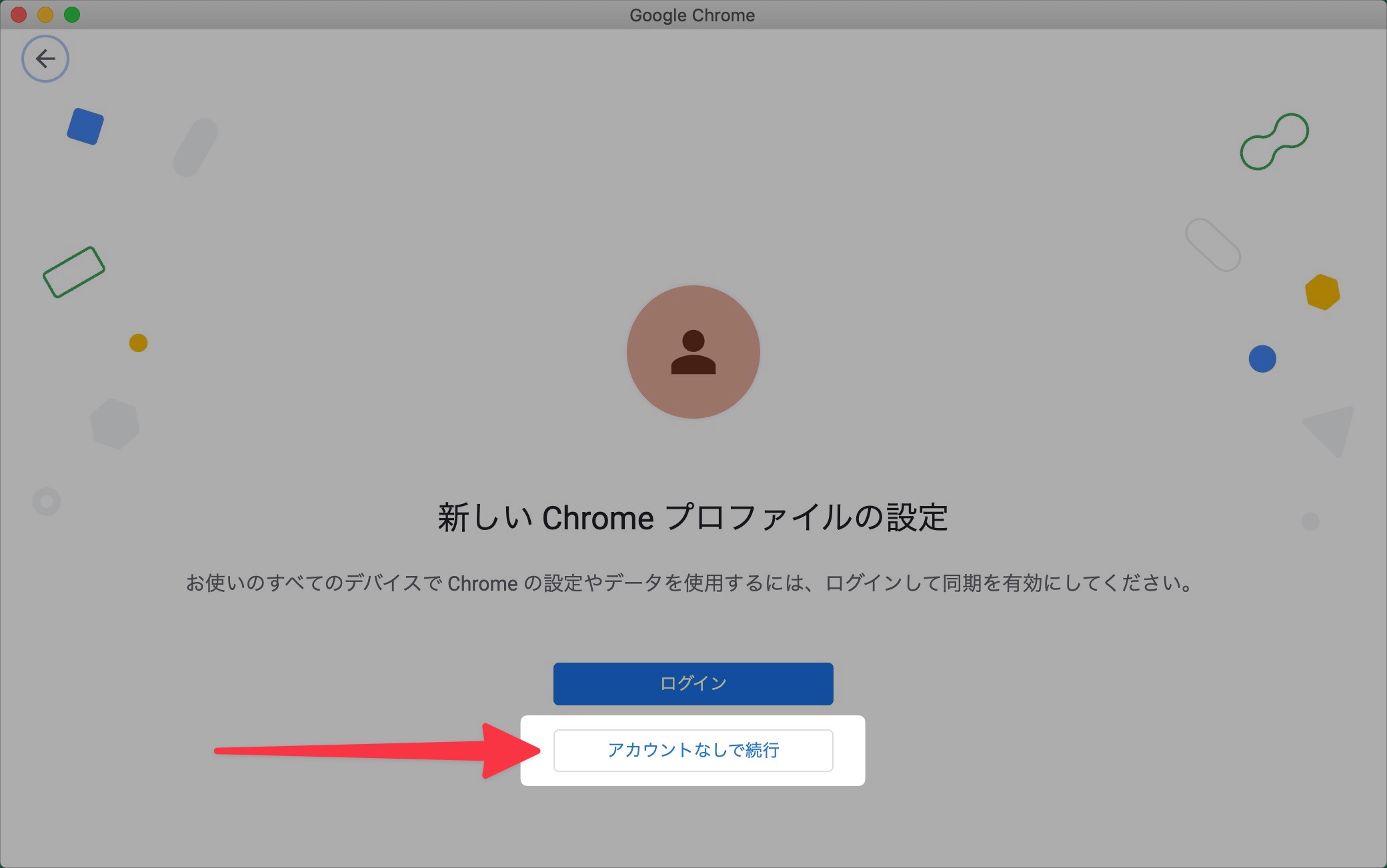
ここで「ログイン」にしちゃうと設定などが引き継がれて意味ないので要注意ですにゃ〜
▼「Chrome プロファイルをカスタマイズ」画面になるので、「名前またはラベルなど」を入力、「テーマカラー」をお好みの色を選んで「完了」をクリックします。
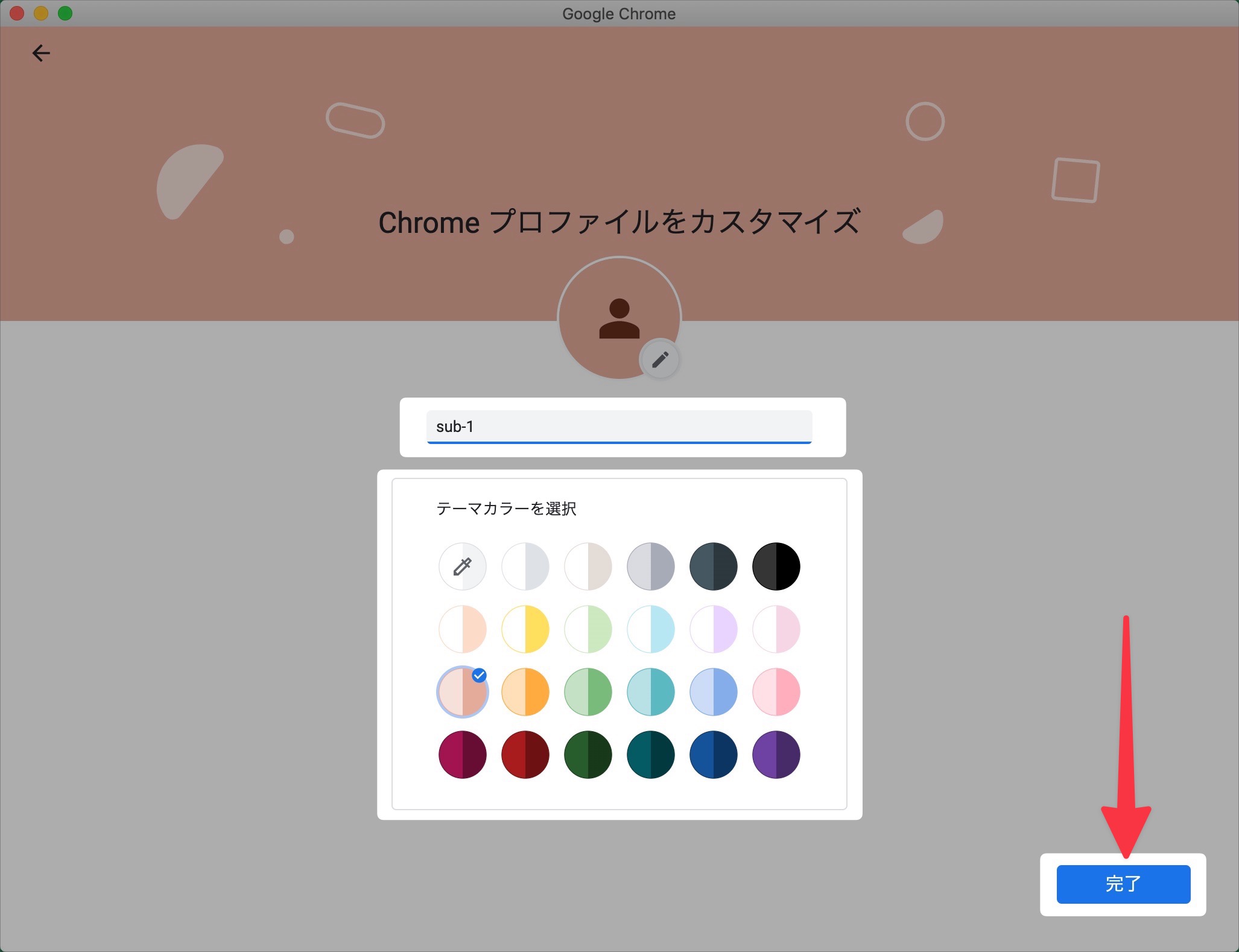
どちらも後から変更できるので気軽にどうぞですにゃ〜
▼はい、これであっと言う間に新しいプロファイルが作成できました!
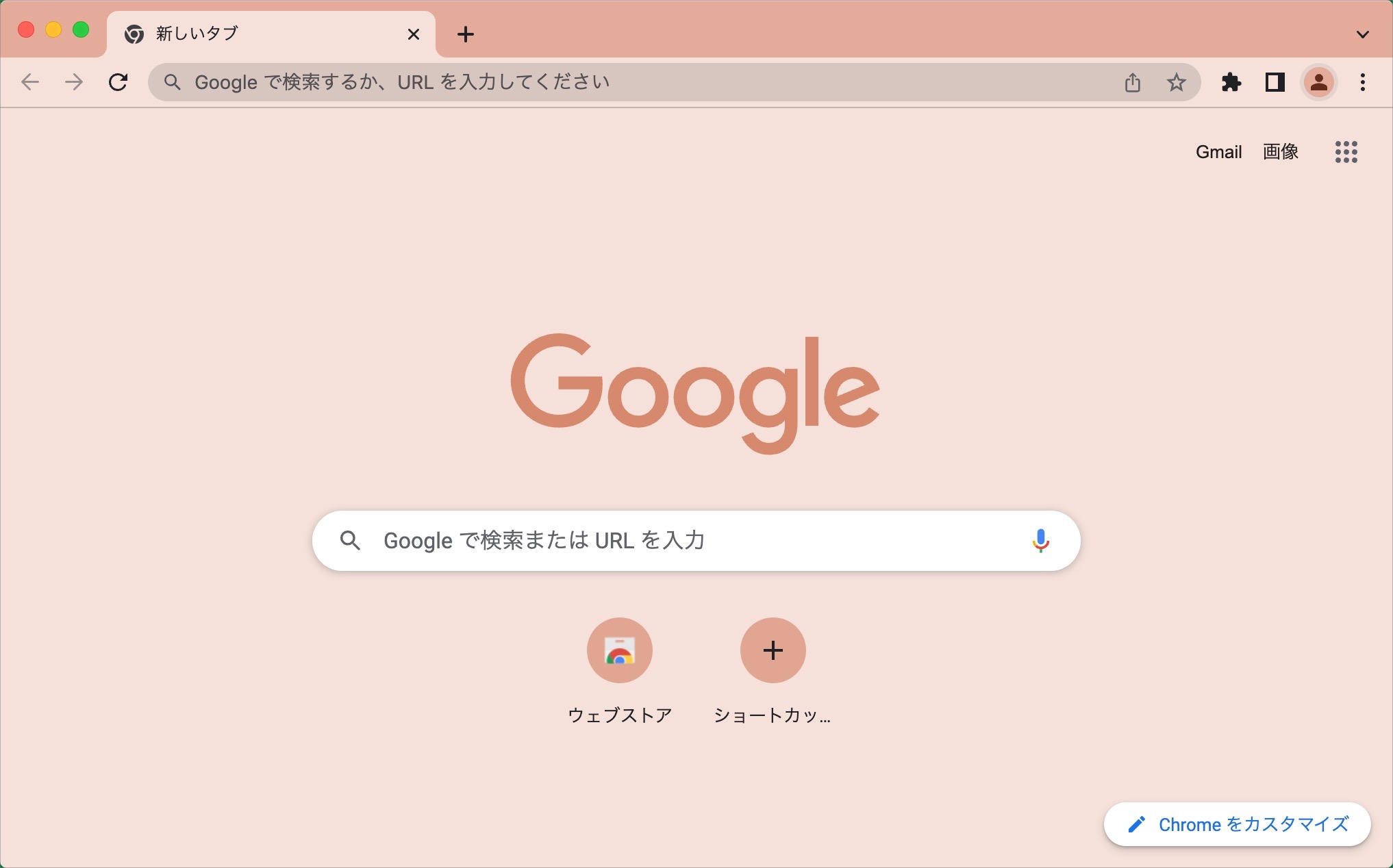
先程選択した「テーマカラー」はウィンドウ自体のカラーにも適用されるので今どのプロファイルを使っているのかがとても分かりやすくなっています。
「MetaMask」導入方法
ついでに拡張機能の「MetaMask」の導入方法もサラッと紹介しておきます。
▼「MetaMask」の詳しい導入方法は下記記事をどうぞ!
▼ちょうど拡張機能などがインストールできる「ウェブストア」のショートカットが用意されているのでクリックします。
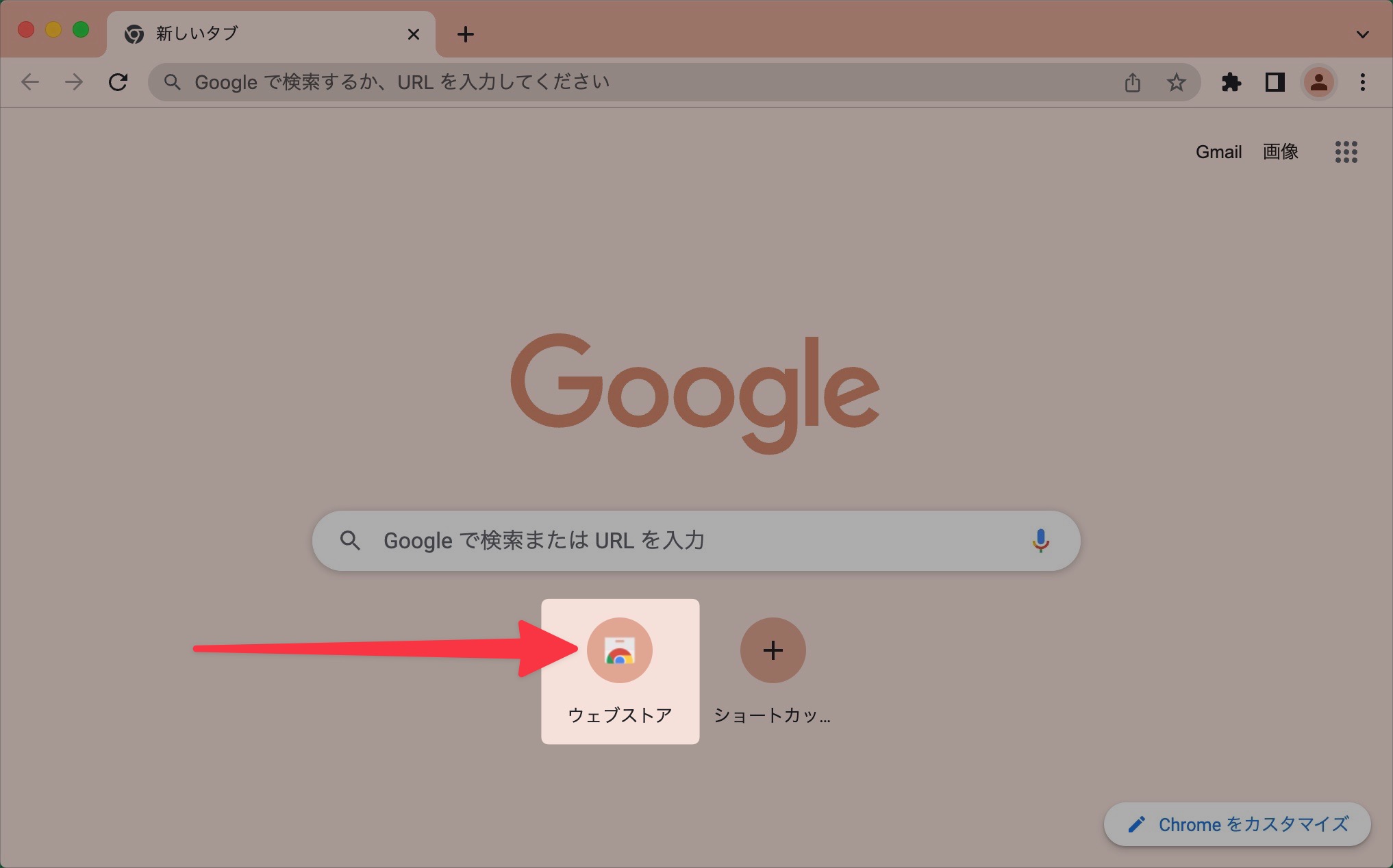
▼「chrome ウェブストア」に移動するので、「ストアを検索」フォームに「metamask」と入力してエンターキーを押します。
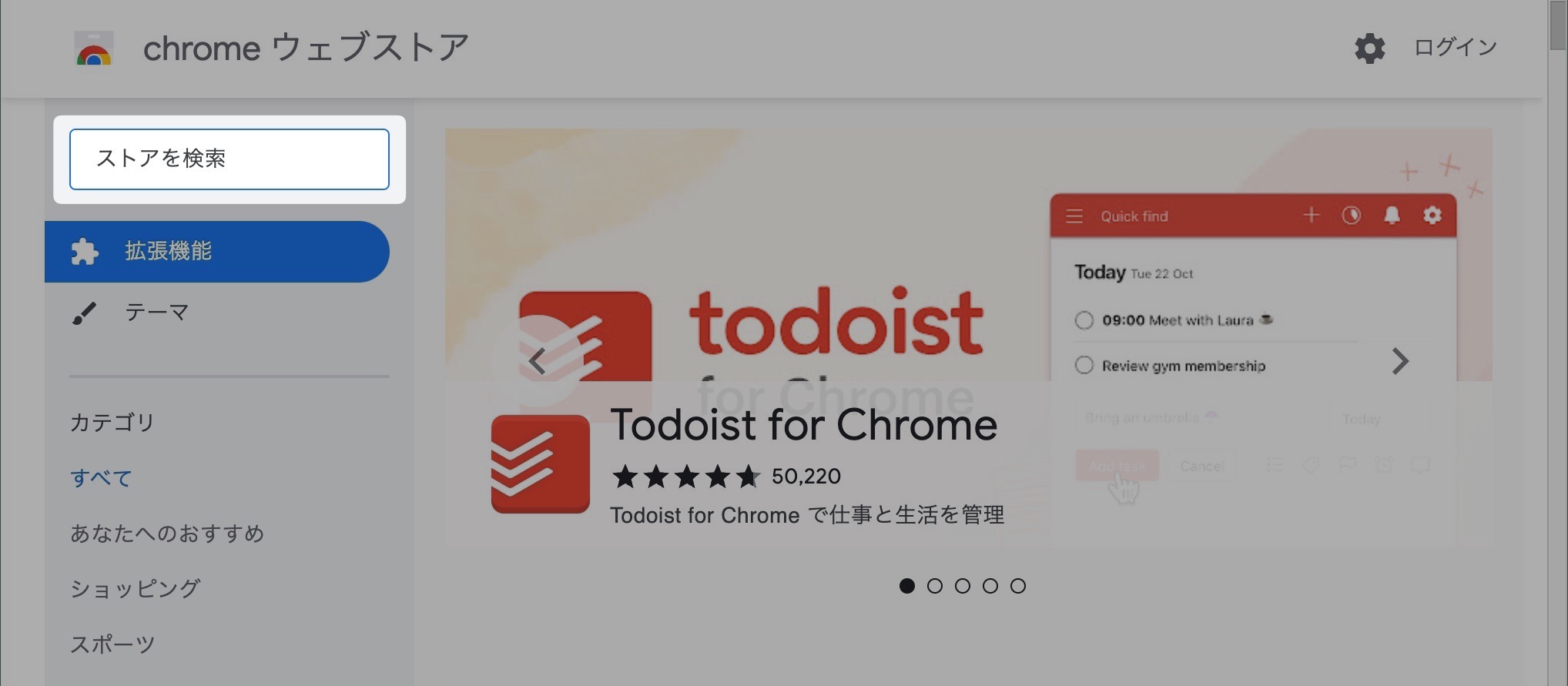
▼すると「拡張機能」の候補として「MetaMask」が表示されるのでクリックします。
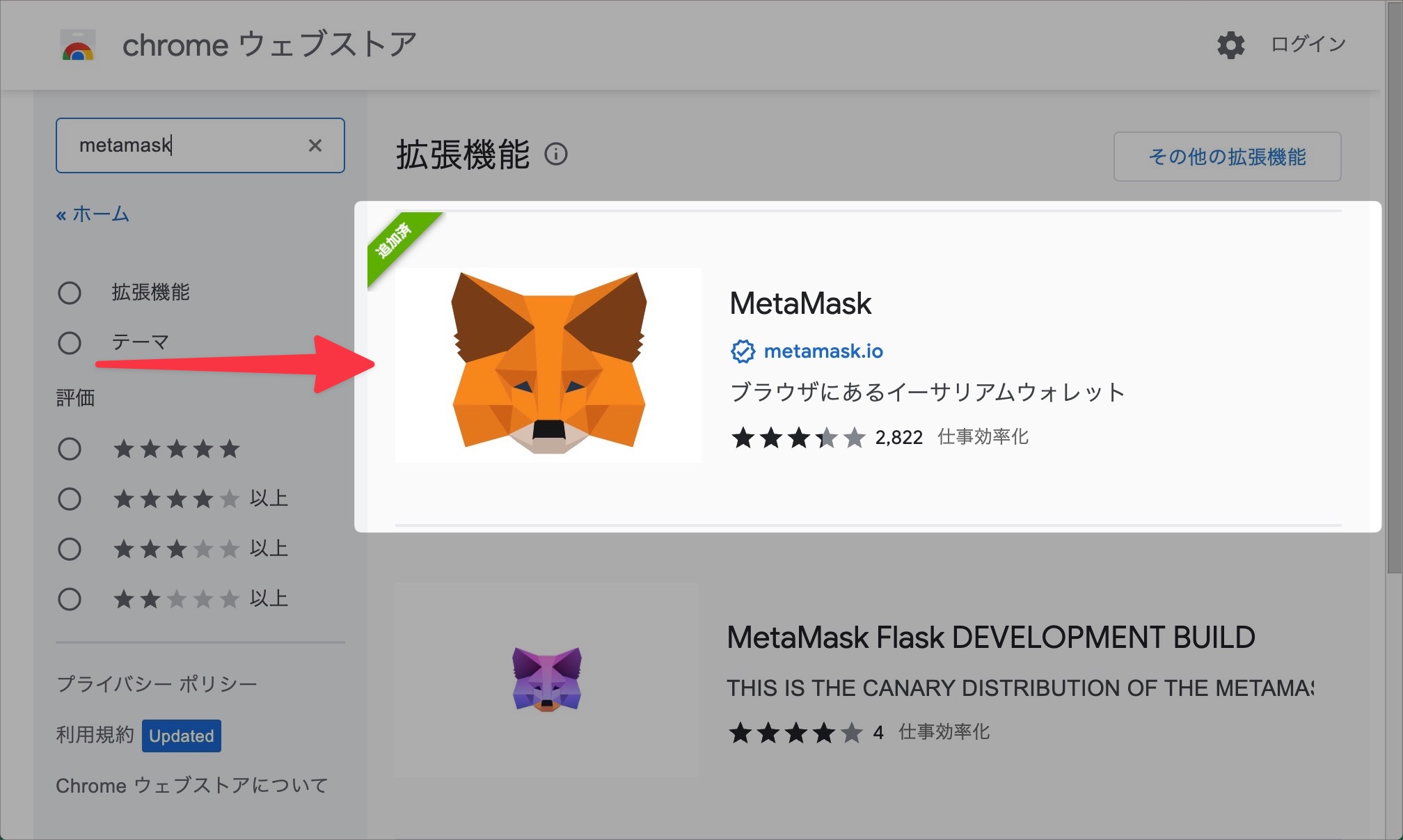
▼「MetaMask」詳細ページになるので「Chrome に追加」をクリックします。
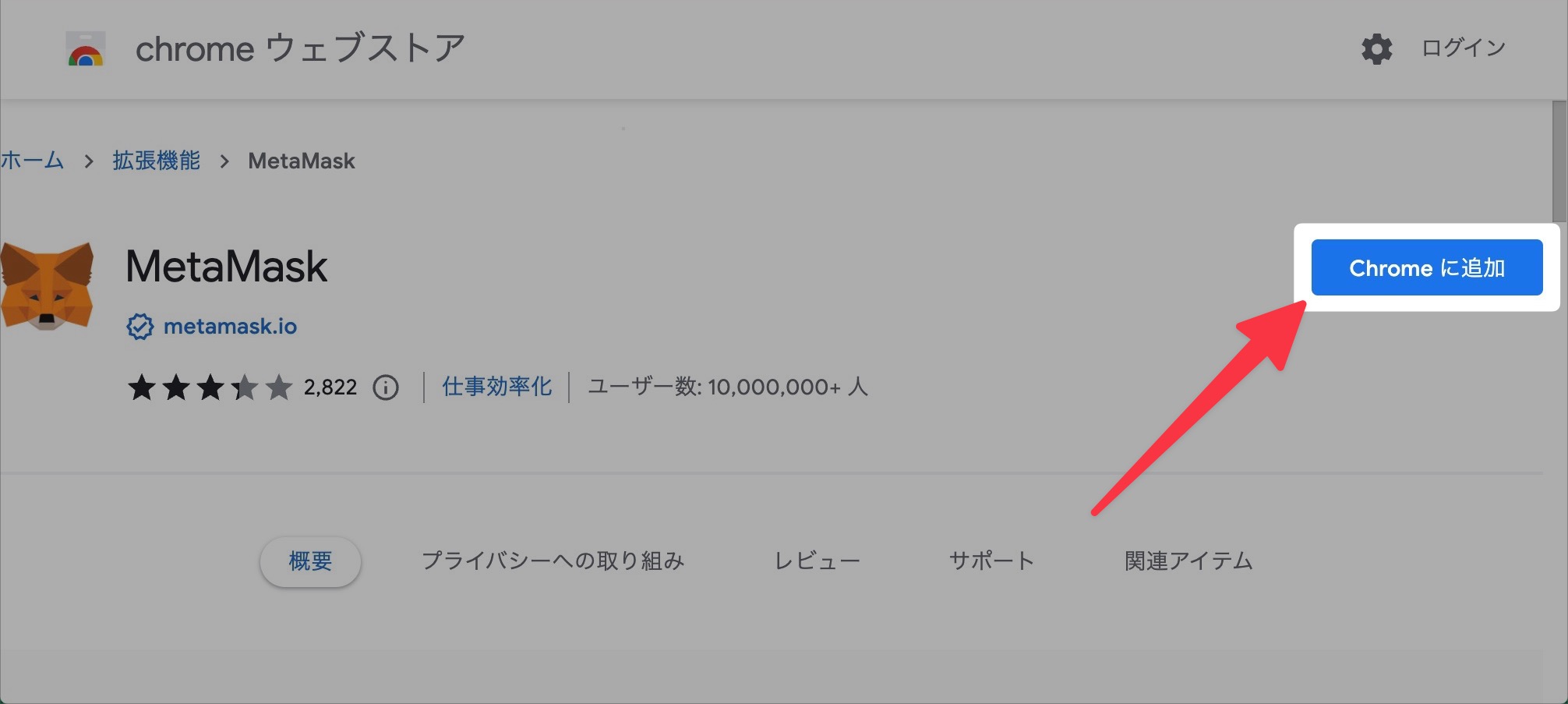
▼「MetaMask」を追加しますか?と表示されるのでアクセス権限を確認して「拡張機能を追加」をクリックします。
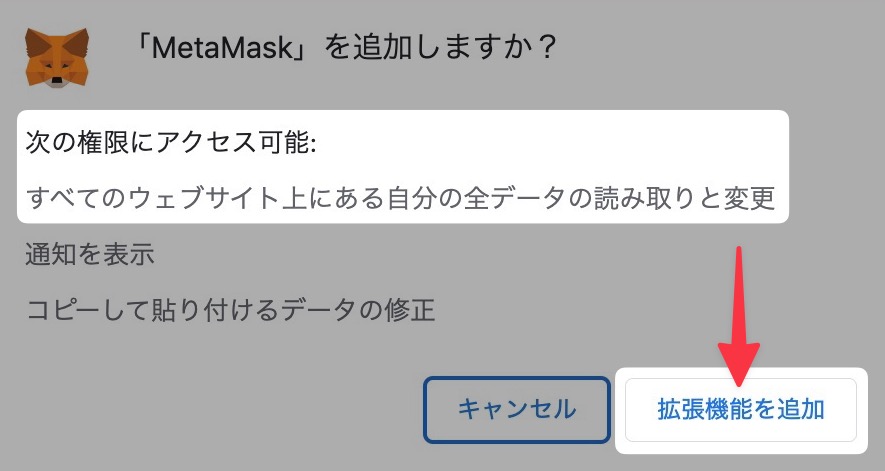
▼「MetaMaskにようこそ」と表示されるので「開始」をクリックします。
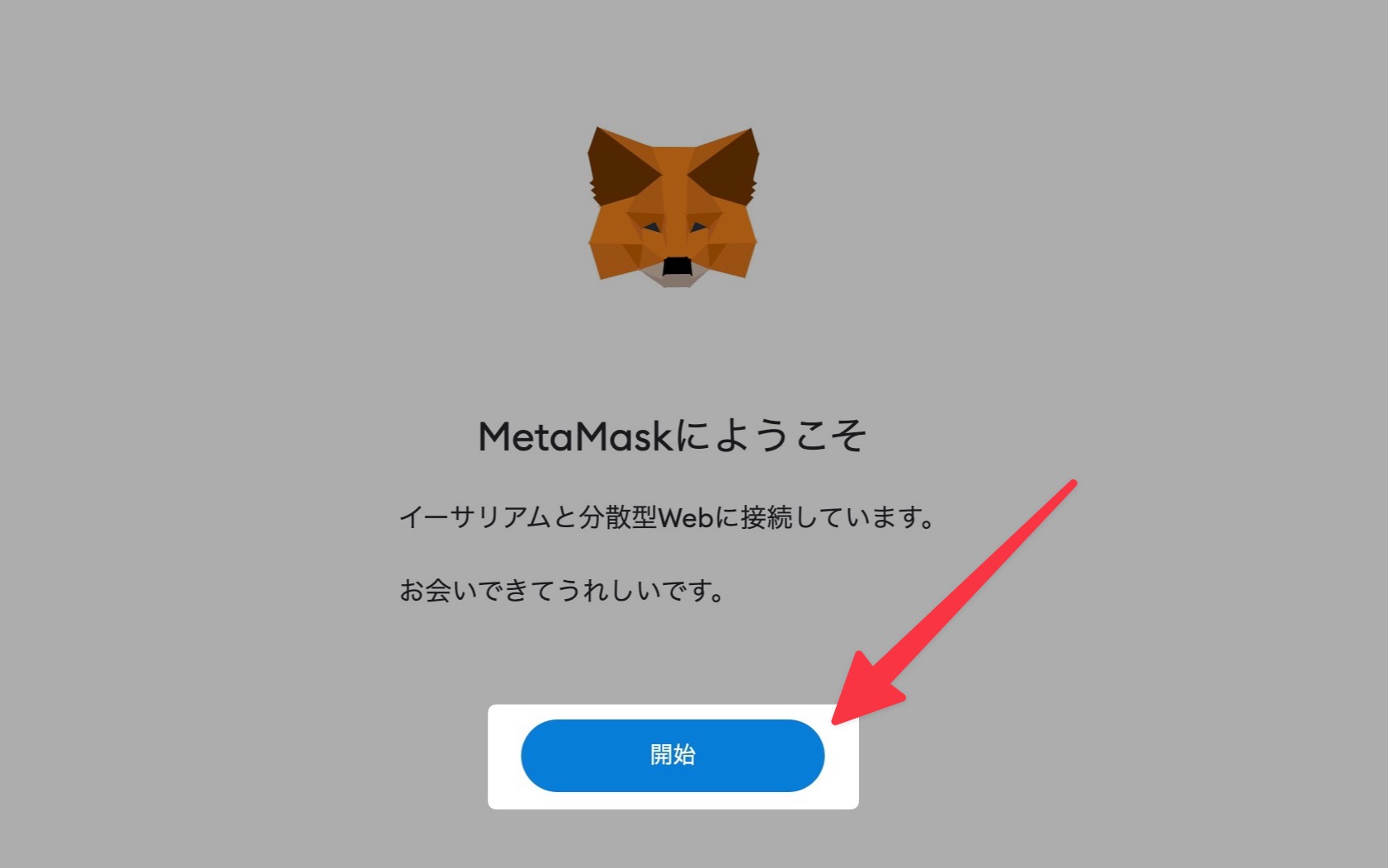
▼「MetaMaskの品質向上へのご協力のお願い」と表示されるので内容を確認して「結構です」「同意する」どちらかをクリックします(どちらでもOKです)。
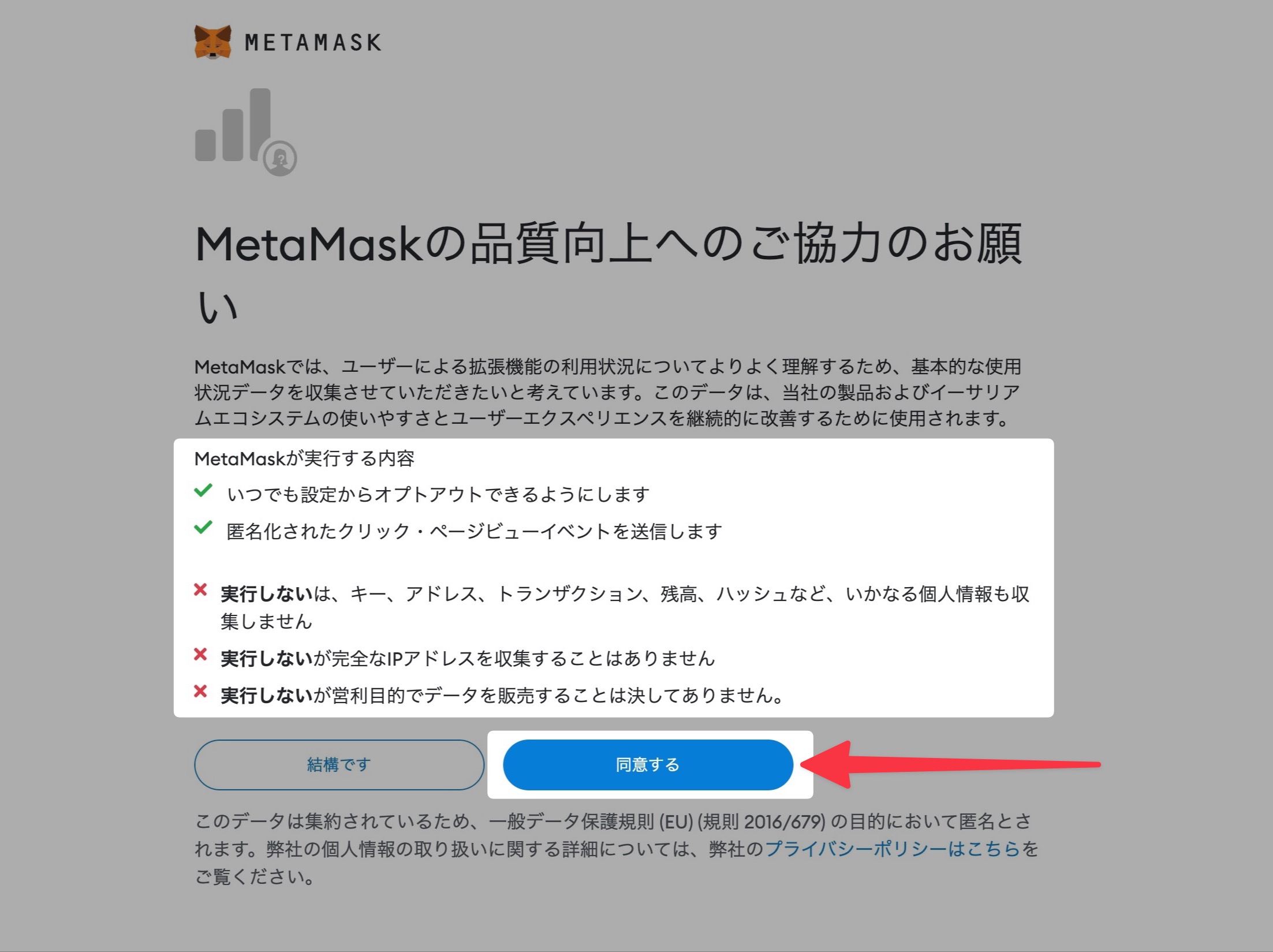
▼「MetaMaskを初めてご利用の場合」と表示されるので「ウォレットを作成」をクリックします。
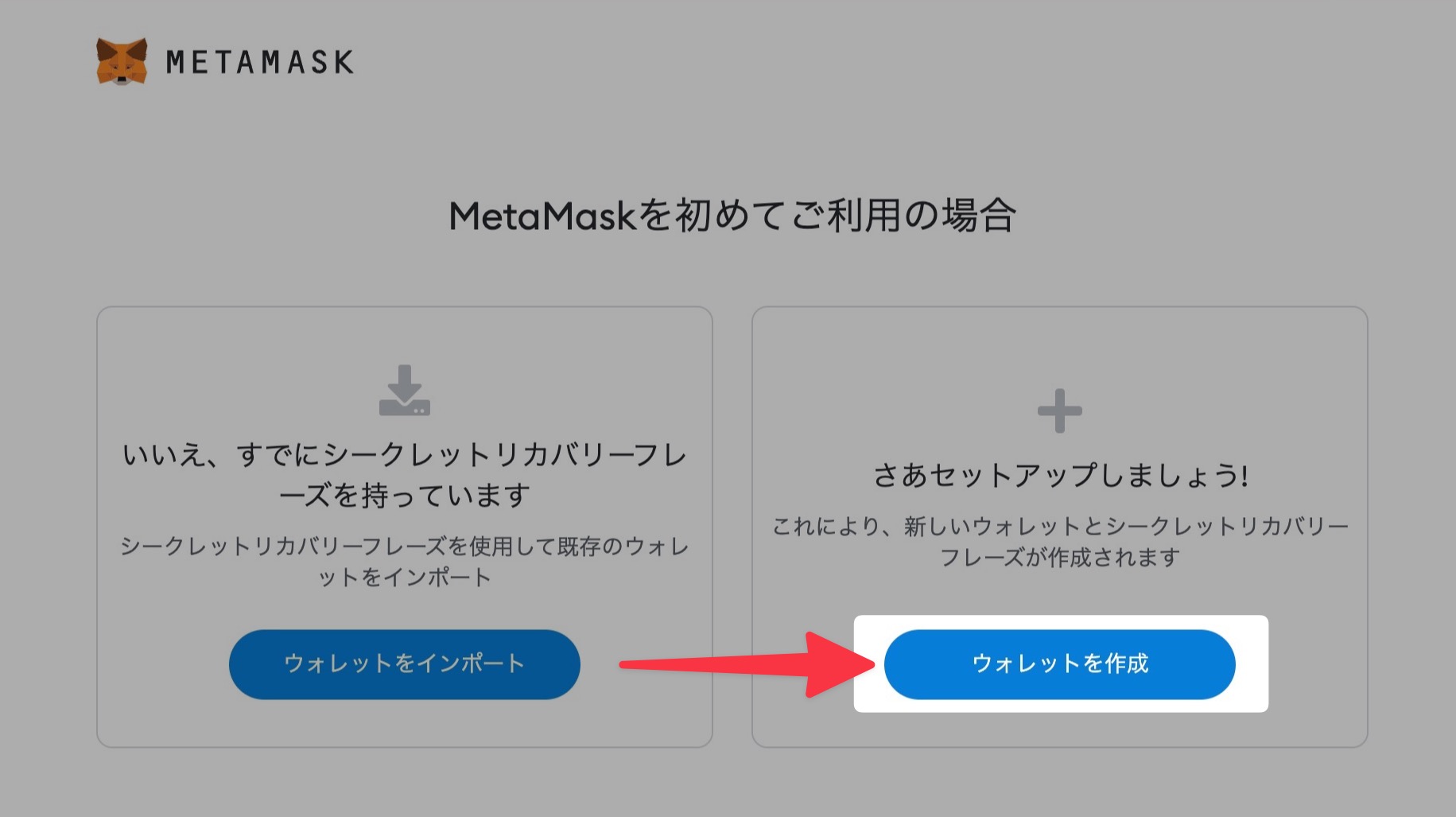
▼「パスワードを作成」と表示されるので8文字以上の任意のパスワードを2回入力し、「利用規約」を確認後チェックを入れ「作成」をクリックします。
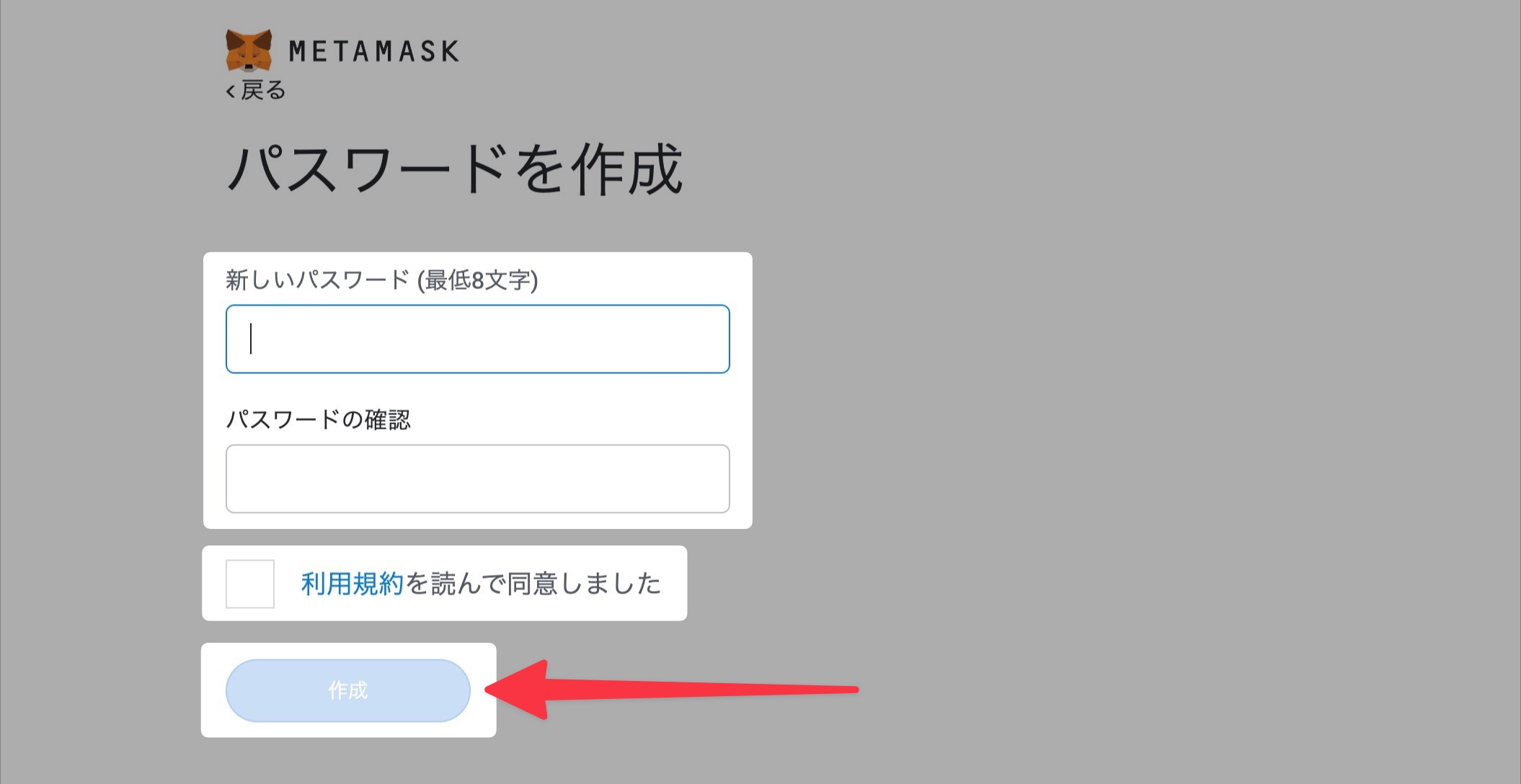
▼「ウォレットの保護」ということでセキュリティ面についてのショートムービーが表示されるので必要に応じて視聴し、「次へ」をクリックします。
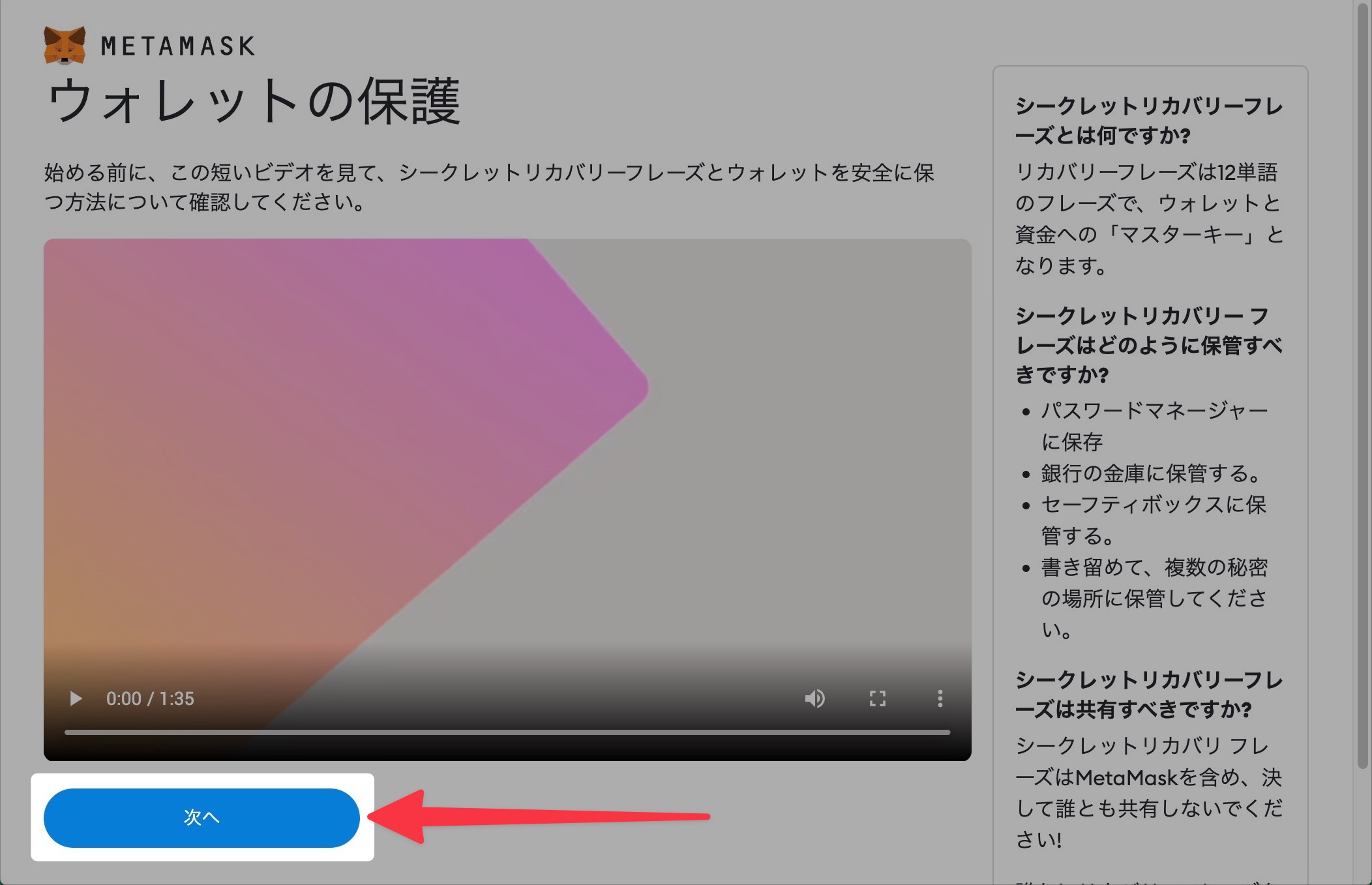
▼ウォレットを完全に復元できる非常に重要な「シークレットリカバリーフレーズ」のページになるので、メモする準備ができたら「秘密の言葉を表示するには、ここをクリックします」をクリックします。
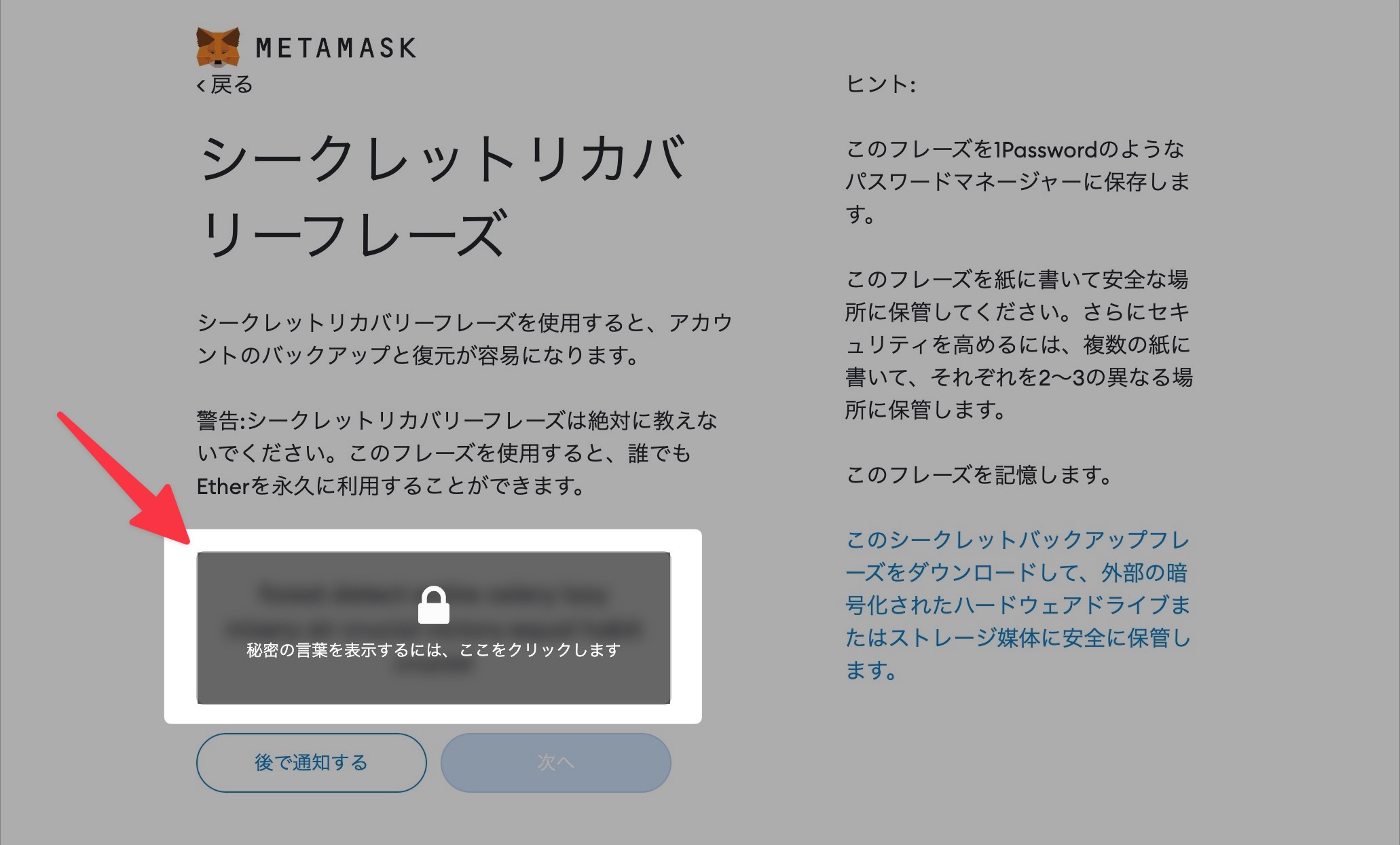
クリックするとランダムな12個の英単語からなるシークレットリカバリーフレーズが表示されるので、順番通りにメモして自分にしかアクセスできない場所(パソコンのローカルフォルダや物理的な金庫など)に保管します。
▼「シークレットバックアップフレーズの確認」と表示されるので、下に表示された英単語を先程メモした順番通りにクリックして「確認」をクリックします。
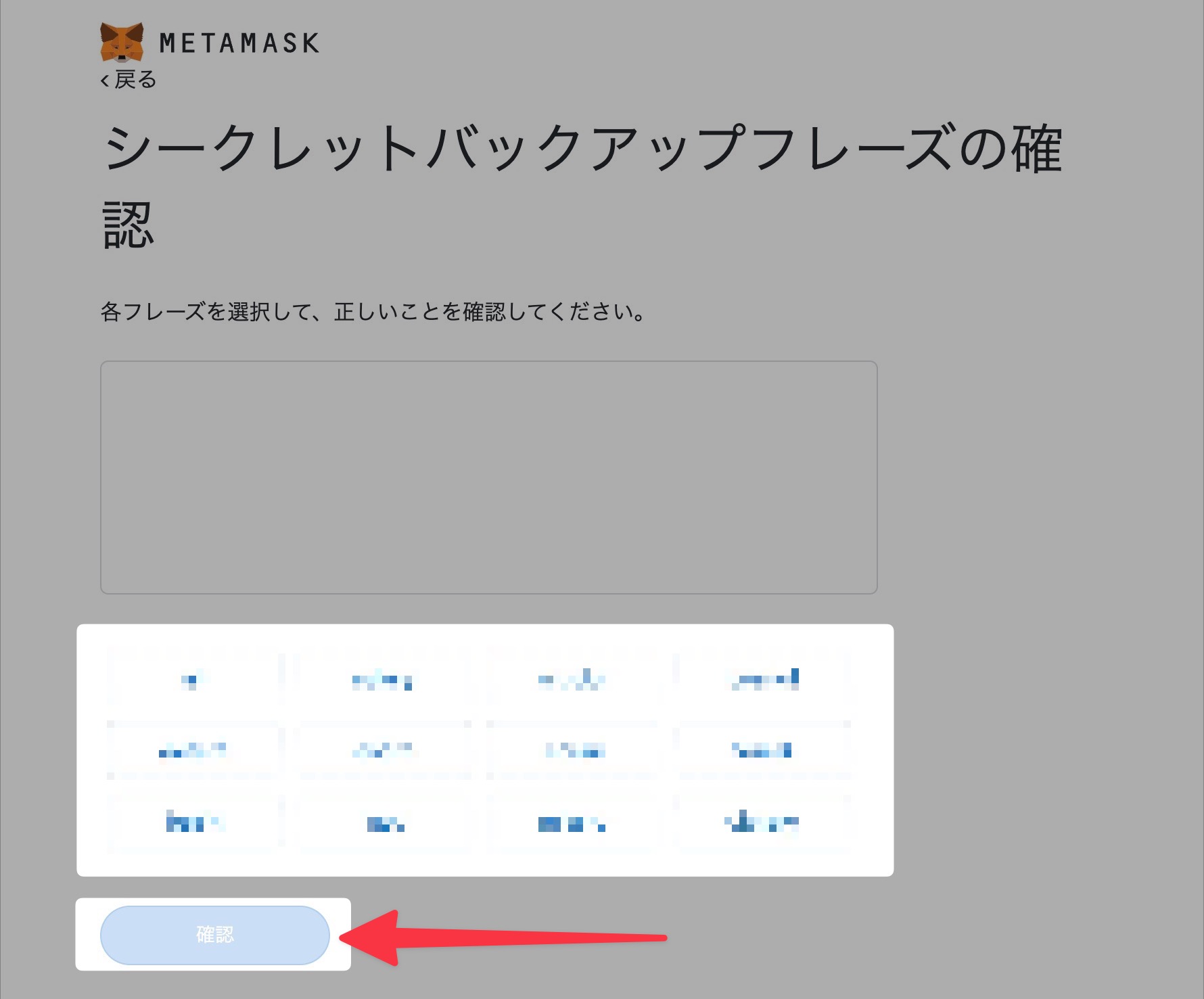
「シークレットバックアップフレーズ」は「シークレットリカバリーフレーズ」と同じことですにゃ〜
▼「おめでとうございます」と表示されたらMetaMask導入完了です!
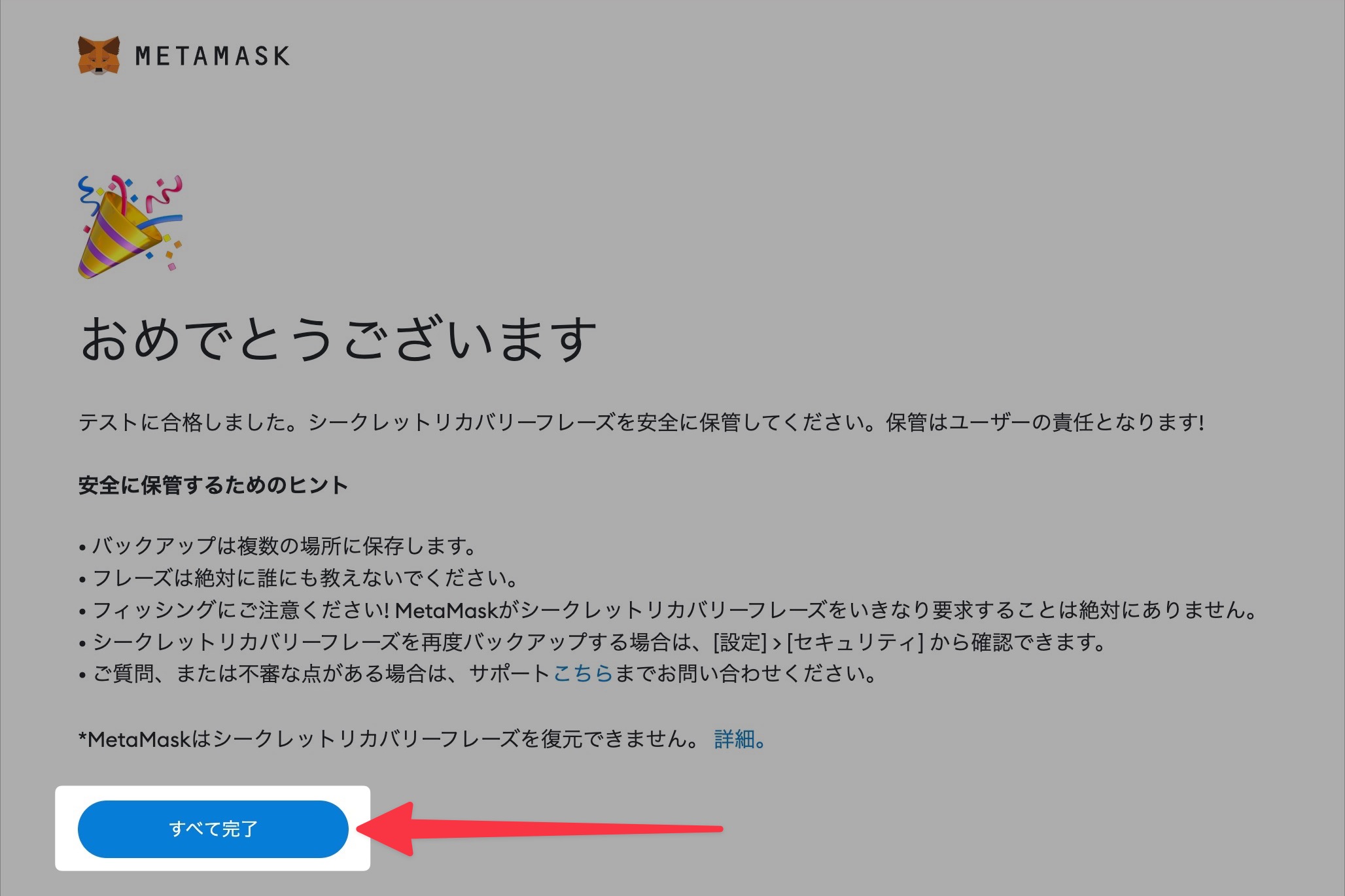
▼これでMetaMaskのサブウォレットが使えるようになりました。
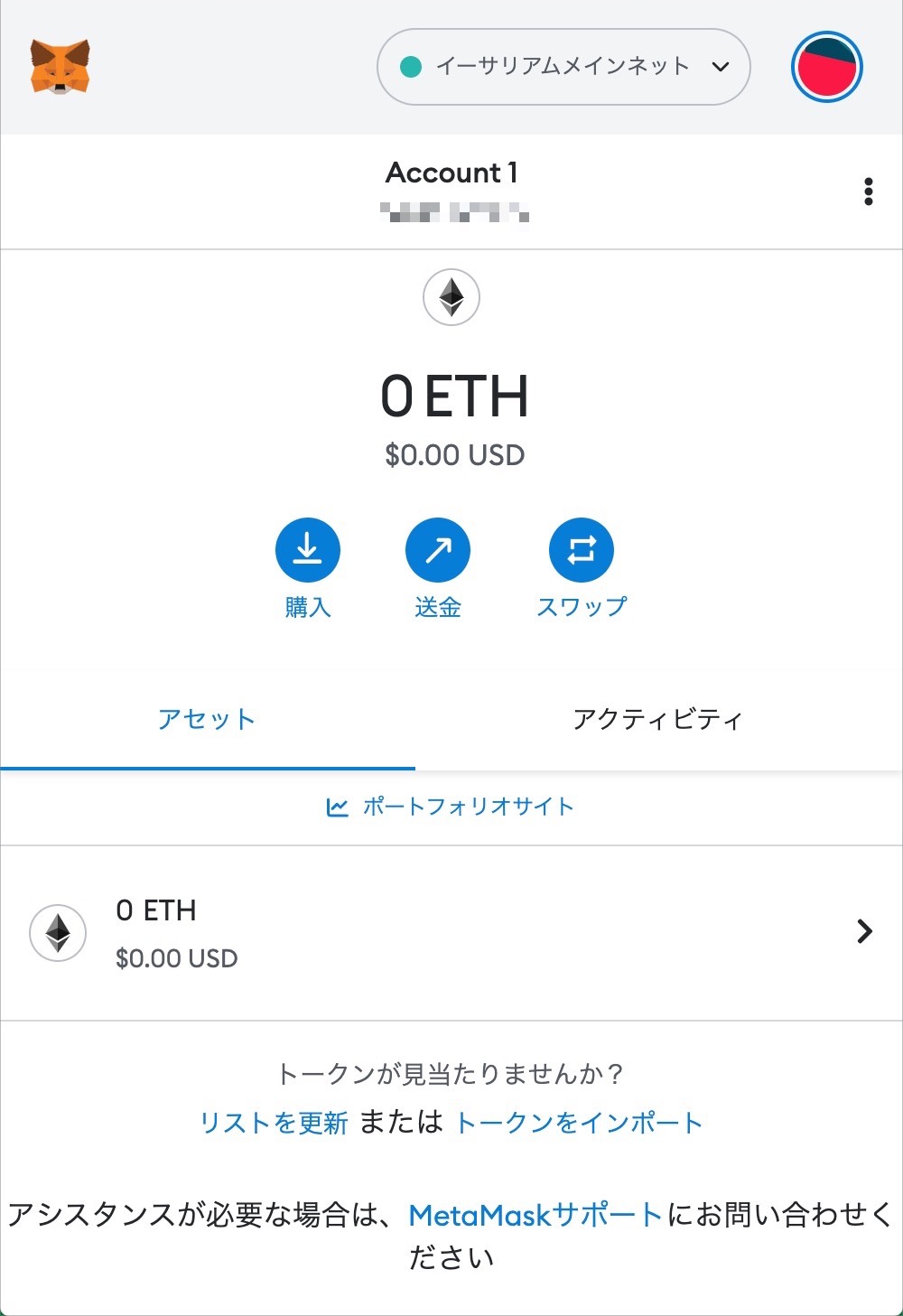
これで心置きなく魔界に突入できますにゃ〜
Googleプロファイルを作成すると…
▼Googleプロファイルを作成すると、Chromeを立ち上げる度に下記のように「Chromeはどなたか使用しますか?」と聞かれるようになります。
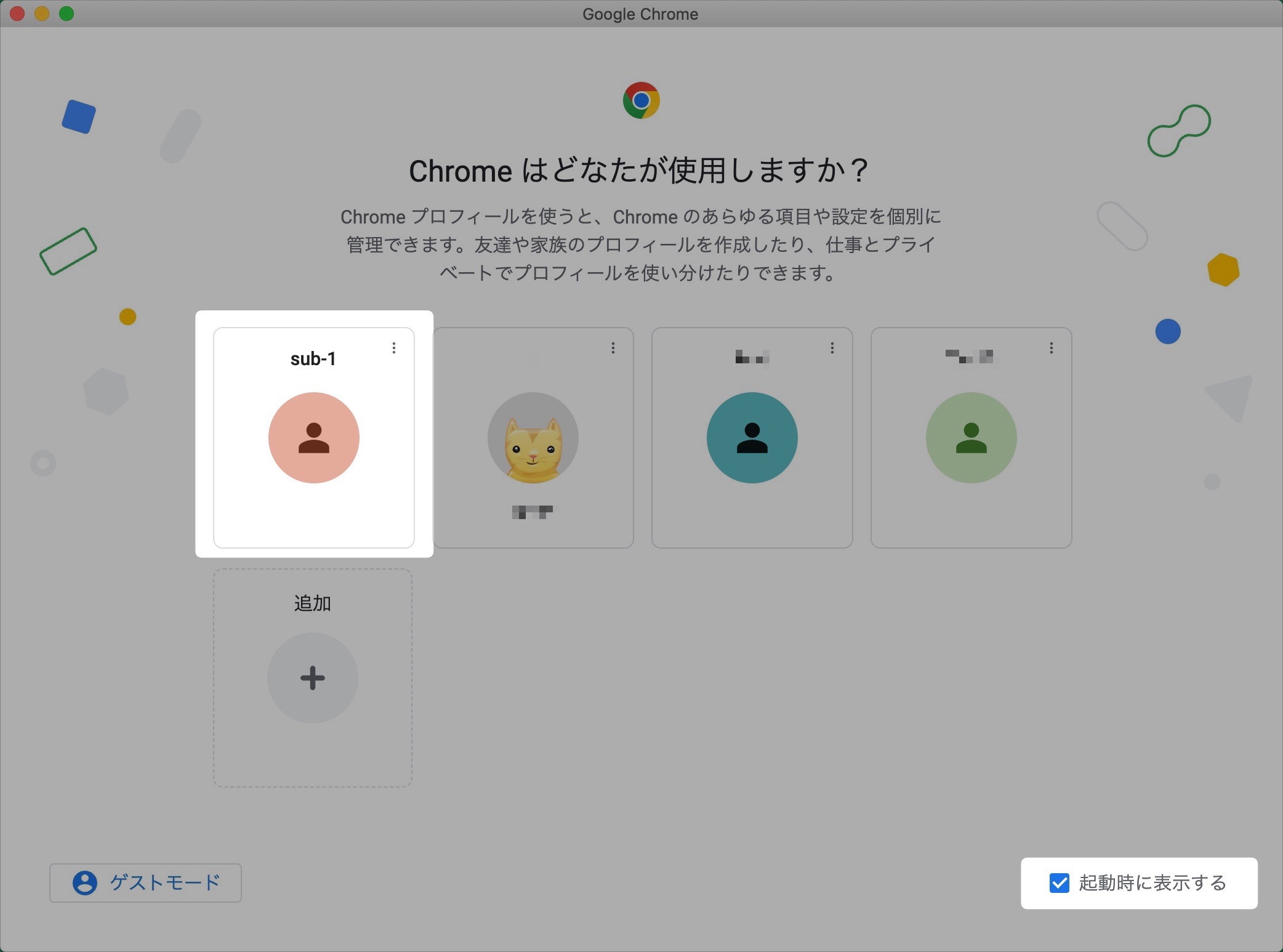
毎回出てくるこの画面が面倒であればページ右下の「起動時に表示する」のチェックを外すと直近に利用したプロファイルで始めることができますにゃ〜
おわりに
本記事がどなたかの参考になれば幸いです。
今回は以上となります。
最後まで読んでいただきましてありがとうございました!
それではまた〜✧٩(ˊωˋ*)و✧










コメント